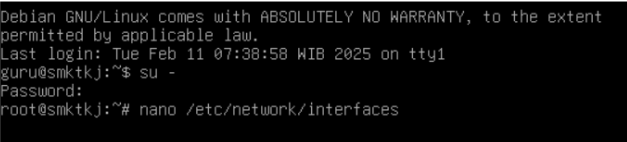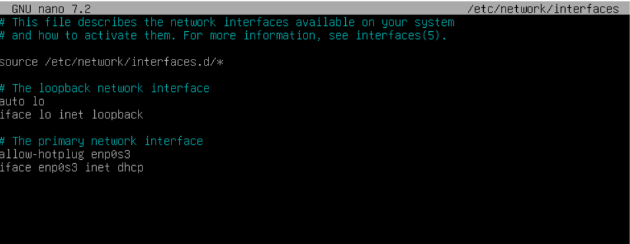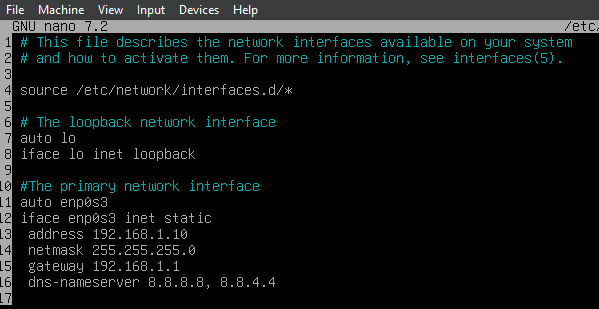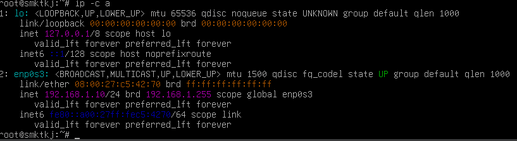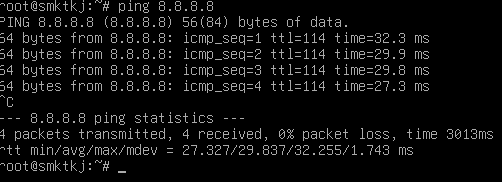Konfigurasi Ip Address Debian: Difference between revisions
No edit summary |
No edit summary |
||
| (7 intermediate revisions by the same user not shown) | |||
| Line 1: | Line 1: | ||
[[File:Konfig IP Address Debian.png|thumb|IP Address]] | |||
Sebelum melakukan eksplorasi dan konfigurasi server debian lebih jauh lagi, langkah pertama yang perlu kita lakukan adalah mengkonfigurasi IP Address dari server yang kita miliki. langkah ini diperlukan agar Server kita dapat berkomunikasi dengan Network yang ada. Selain itu kita juga perlu mengkoneksikan server debian kita dengan internet karena semua paket instalasi aplikasi yang kita butuhkan tereletak di server repository online. | Sebelum melakukan eksplorasi dan konfigurasi server debian lebih jauh lagi, langkah pertama yang perlu kita lakukan adalah mengkonfigurasi IP Address dari server yang kita miliki. langkah ini diperlukan agar Server kita dapat berkomunikasi dengan Network yang ada. Selain itu kita juga perlu mengkoneksikan server debian kita dengan internet karena semua paket instalasi aplikasi yang kita butuhkan tereletak di server repository online. | ||
| Line 9: | Line 10: | ||
nano /etc/network/interfaces | nano /etc/network/interfaces | ||
</syntaxhighlight>langkah lengkapnya telihat seperti gambar berikut ini | </syntaxhighlight>langkah lengkapnya telihat seperti gambar berikut ini | ||
[[File: | [[File:IP_Address_command.png|alt=Perintah konfigurasi IP Address Debian]] | ||
Pastikan saja perintah yang sudah diketikkan tidak ada kesalah ketik/typo. untuk menjalankan perintah yang sudah di ketikkan di atas maka tekan | Pastikan saja perintah yang sudah diketikkan tidak ada kesalah ketik/typo. untuk menjalankan perintah yang sudah di ketikkan di atas maka tekan tombol Enter. sehingga akan terbuka tampilan seperti gambar berikut ini. | ||
[[File:Konfigurasi IP address.png]] | [[File:Konfigurasi IP address.png]] | ||
Ada beberapa baris konfigurasi yang ada di dalam file tersebut, baris yang berwarna biru adalah baris komentar, baris tersebut tidak akan dijalankan oleh program, sebaliknya baris yang berwarna putih adalah baris-baris konfigurasi, baris-baris tersebutlah yang akan kita lakukan penyesuaian konfigurasi. | |||
Dari beberapa baris kita hanya perlu fokus pada baris berikut. | |||
<syntaxhighlight lang="linux-config" line=""> | |||
# The primary network interface | |||
allow-hotplug enp0s3 | |||
iface enp0s3 inet dhcp | |||
</syntaxhighlight>Edit baris terserbut menjadi baris seperti berikut ini : | |||
<syntaxhighlight lang="linux-config" line=""> | |||
# The primary network interface | |||
auto enp0s3 | |||
iface enp0s3 inet static | |||
address 192.168.1.10 # IP address hanya contoh silahkah disesuaikan | |||
netmask 255.255.255.0 # Subnetmask juga harus disesuaikan | |||
gateway 192.168.1.1 # Informasi gateway juga harus di sesuaikan | |||
dns-nameserver 8.8.8.8,8.8.4.4 | |||
</syntaxhighlight>Pastikan tidak ada salah ketik, periksalah dengan teliti sebelum kita menyimpan file konfigurasi di atas. Hasilnya akhir konfigurasi seperi pada gambar berikut ini | |||
[[File:Konfig IP Address Debian.png]] | |||
untuk menyimpan file konfigirasi di atas tekan tombol kombinasi | |||
<syntaxhighlight lang="linux-config" line=""> | |||
CTRL + X | |||
Jika ada pertanyan | |||
Save modfied buffer? ketik Y | |||
Tekan Enter | |||
</syntaxhighlight>setelah file konfigurasi tersimpan, selanjutnya kita harus merestart service network agar konfigurasi yang baru saja kita lakukan diterapkan pada server debian. untuk melakukan restart service nerwork ketikkan perintah berikut | |||
<syntaxhighlight lang="linux-config" line=""> | |||
/etc/init.d/networking restart | |||
</syntaxhighlight> | |||
Setelah perintah di atas diketik, untuk menjalankannya tekan tombol Enter. jika hasilnya benar dan tidak ada error maka hasilnya akan terlihat seperti gambar berikut ini. | |||
[[File:Restart service network.png]] | |||
selanjutnya periksalah IP Address yang sudah kita konfigurasi apakah sudah ditepakan di server debian atau belum. ketikkan perintah berikut | |||
<syntaxhighlight lang="linux-config" line=""> | |||
ip -c a | |||
</syntaxhighlight>untuk menjalankan perintah di atas tekan Enter. maka hasilnya akan seperti pada gambar berikut ini. | |||
[[File:Hasil konfig ip.png|517x517px]] | |||
Pada gambar di atas dapat kita lihat IP address sudah berhasil ditepakan ke dalam sistem debian server kita. | |||
==Memeriksa koneksi Debian ke internet== | |||
Setelah IP Address berhasil dikonfigurasi, tahap berikutnya kita harus memastikan apakah server debian sudah benar-benar mendapatkan koneksi ke internet. untuk itu lakkukan ping ke ip dns yang ada di internet. sebagai contoh ketikkan perintah berikut ini | |||
<syntaxhighlight lang="linux-config" line=""> | |||
ping 8.8.8.8 | |||
</syntaxhighlight>apabila muncul hasil seperti pada gambar berikut maka sudah dipastikan Debian server sudah berhasil terhubung ke internet | |||
[[File:Tes ping.png]] | |||
==Troubleshooting == | |||
Jika debian tidak dapat melakukan ping ke nama domain seperti pada gambar berikut ini | |||
[[File:Ping failure.png|border]] | |||
solusinya adalah dengan menambahkan ''<code>nameserver</code>'' pada file ''<code>resolv.conf</code>'', ketikkan perintah berikut ini | |||
<syntaxhighlight lang="linux-config" line=""> | |||
nano /etc/resolv.conf | |||
</syntaxhighlight> | |||
Kemudian tambahkan dua baris berikut ini | |||
<syntaxhighlight lang="linux-config" line=""> | |||
nameserver 8.8.8.8 | |||
nameserver 8.8.4.4 | |||
</syntaxhighlight> | |||
setelah itu simpan file konfigurasi dan lakukan tes ping menggunakan nama domain | |||
<syntaxhighlight lang="linux-config" line=""> | |||
ping google.com | |||
</syntaxhighlight> | |||
seharusnya sekarang server debian sudah dapat melakukan ping menggunakan nama domain | |||
[[File:Berhasil ping namadomain.png|border]] | |||
Latest revision as of 21:51, 22 May 2025
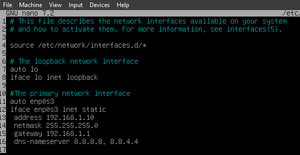
Sebelum melakukan eksplorasi dan konfigurasi server debian lebih jauh lagi, langkah pertama yang perlu kita lakukan adalah mengkonfigurasi IP Address dari server yang kita miliki. langkah ini diperlukan agar Server kita dapat berkomunikasi dengan Network yang ada. Selain itu kita juga perlu mengkoneksikan server debian kita dengan internet karena semua paket instalasi aplikasi yang kita butuhkan tereletak di server repository online.
Pada artikel ini akan dijelaskan bagaimana cara melakukan konfigurasi IP Address pada server debian.
Langkah Konfigurasi IP Address pada Debian Server
Konfigurasi IP Address di server debian sangat mudah pastikan saja kita sudah dapat login ke dalam server debian dalam mode root. setelah itu ketikkan perintah berikut ini.
nano /etc/network/interfaces
langkah lengkapnya telihat seperti gambar berikut ini
Pastikan saja perintah yang sudah diketikkan tidak ada kesalah ketik/typo. untuk menjalankan perintah yang sudah di ketikkan di atas maka tekan tombol Enter. sehingga akan terbuka tampilan seperti gambar berikut ini.
Ada beberapa baris konfigurasi yang ada di dalam file tersebut, baris yang berwarna biru adalah baris komentar, baris tersebut tidak akan dijalankan oleh program, sebaliknya baris yang berwarna putih adalah baris-baris konfigurasi, baris-baris tersebutlah yang akan kita lakukan penyesuaian konfigurasi.
Dari beberapa baris kita hanya perlu fokus pada baris berikut.
# The primary network interface
allow-hotplug enp0s3
iface enp0s3 inet dhcp
Edit baris terserbut menjadi baris seperti berikut ini :
# The primary network interface
auto enp0s3
iface enp0s3 inet static
address 192.168.1.10 # IP address hanya contoh silahkah disesuaikan
netmask 255.255.255.0 # Subnetmask juga harus disesuaikan
gateway 192.168.1.1 # Informasi gateway juga harus di sesuaikan
dns-nameserver 8.8.8.8,8.8.4.4
Pastikan tidak ada salah ketik, periksalah dengan teliti sebelum kita menyimpan file konfigurasi di atas. Hasilnya akhir konfigurasi seperi pada gambar berikut ini
untuk menyimpan file konfigirasi di atas tekan tombol kombinasi
CTRL + X
Jika ada pertanyan
Save modfied buffer? ketik Y
Tekan Enter
setelah file konfigurasi tersimpan, selanjutnya kita harus merestart service network agar konfigurasi yang baru saja kita lakukan diterapkan pada server debian. untuk melakukan restart service nerwork ketikkan perintah berikut
/etc/init.d/networking restart
Setelah perintah di atas diketik, untuk menjalankannya tekan tombol Enter. jika hasilnya benar dan tidak ada error maka hasilnya akan terlihat seperti gambar berikut ini.
selanjutnya periksalah IP Address yang sudah kita konfigurasi apakah sudah ditepakan di server debian atau belum. ketikkan perintah berikut
ip -c a
untuk menjalankan perintah di atas tekan Enter. maka hasilnya akan seperti pada gambar berikut ini.
Pada gambar di atas dapat kita lihat IP address sudah berhasil ditepakan ke dalam sistem debian server kita.
Memeriksa koneksi Debian ke internet
Setelah IP Address berhasil dikonfigurasi, tahap berikutnya kita harus memastikan apakah server debian sudah benar-benar mendapatkan koneksi ke internet. untuk itu lakkukan ping ke ip dns yang ada di internet. sebagai contoh ketikkan perintah berikut ini
ping 8.8.8.8
apabila muncul hasil seperti pada gambar berikut maka sudah dipastikan Debian server sudah berhasil terhubung ke internet
Troubleshooting
Jika debian tidak dapat melakukan ping ke nama domain seperti pada gambar berikut ini
solusinya adalah dengan menambahkan nameserver pada file resolv.conf, ketikkan perintah berikut ini
nano /etc/resolv.conf
Kemudian tambahkan dua baris berikut ini
nameserver 8.8.8.8
nameserver 8.8.4.4
setelah itu simpan file konfigurasi dan lakukan tes ping menggunakan nama domain
ping google.com
seharusnya sekarang server debian sudah dapat melakukan ping menggunakan nama domain